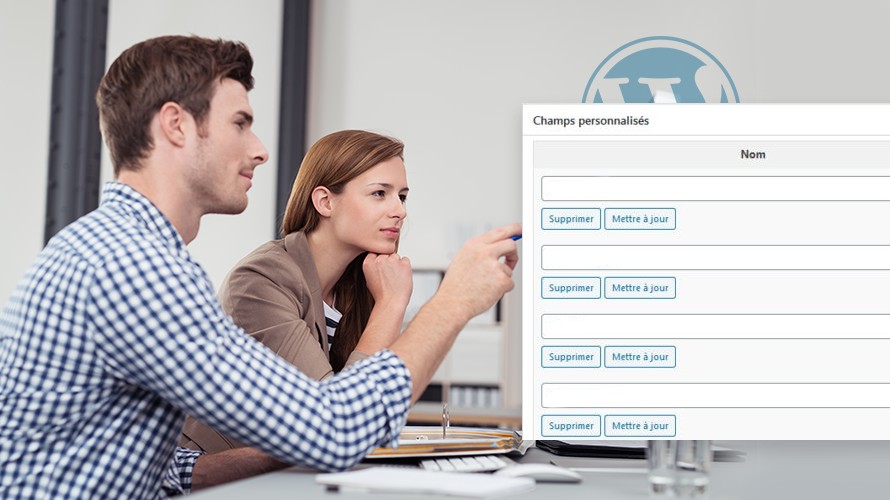Les champs personnalisés de WordPress sont des outils précieux 😇, permettant d’ajouter des informations supplémentaires à vos articles ou pages. Mais que faire lorsque ces champs ne s’affichent pas comme prévu ? 😱 C’est une situation frustrante 😤, mais pas de panique ! Dans cet article, nous allons explorer les étapes à suivre pour diagnostiquer et résoudre ce problème courant et faire en sorte que vos champs personnalisés refassent surface, clairs et nets. 🛠️
Objectif
À la fin de cet article, vous serez équipé de plusieurs stratégies pour réparer les champs personnalisés qui ne s’affichent pas dans WordPress. Que vous soyez un utilisateur novice à la recherche d’une solution rapide ou un développeur expérimenté cherchant à approfondir la cause technique du problème, 😎nous avons une solution adaptée à vos besoins.
Une solution clés en main pour créer un site WordPress ?
LWS vous conseille sa formule d’hébergement WordPress en promotion à -20% (offre à partir de 3,99€ par mois au lieu de 4,99 €). Non seulement les performances sont au rendez-vous mais vous profitez en plus d’un support exceptionnel.
Prérequis
Avant de passer à la pratique, nous vous recommandons d’avoir un site WordPress fonctionnel auquel vous pouvez accéder à l’espace d’administration avec les droits d’administrateur ou d’éditeur de contenus.
Comment activer les champs personnalisés dans WordPress ?
Si vous constatez que les champs personnalisés ne s’affichent pas sur votre site WordPress, ne paniquez pas ! En effet, depuis quelques années, cette fonctionnalité est par défaut désactivée, lorsque vous installez WordPress sur votre espace d’hébergement. Cependant, vous pouvez toujours la réactiver facilement sur votre site quand c’est nécessaire.
Les étapes pour activer les champs personnalisés dans WordPress différent selon que vous utilisez l’éditeur classique ou l’éditeur de blocs (Gutenberg).
Activer les champs personnalisés dans l’éditeur classique
Ouvrez n’importe quelle page ou article dans l’interface d’édition de l’éditeur classique. Puis déroulez la section « Options de l’écran ».
Activer les champs personnalisés dans l’éditeur Gutenberg
Le processus pour activer les champs personnalisés dans l’éditeur de blocs est quelque peu différent. Commencez par ouvrir n’importe quelle page dans l’interface d’édition. Puis accédez aux paramètres de l’éditeur en cliquant sur les trois points dans le coin supérieur droit de l’interface d’édition.
Puis cliquez sur la section « Préférences ».
Une fois que vous activez les champs personnalisés, vous devez recharger la page pour que ces derniers soient affichés dans l’interface d’édition de Gutenberg.
Et une fois que le rechargement de la page est terminé, vous trouverez le bloc de champs personnalisés juste sous la zone d’édition.
À travers ces étapes, vous avez sûrement réactivé les champs personnalisés sur votre site WordPress. Mais si ceux-ci ne s’affichent pas, alors vous devez utiliser les méthodes ci-dessous pour tenter de réparer le problème.
Besoin d’un hébergement WordPress rapide et de qualité ?
LWS vous conseille sa formule d’hébergement WordPress en promotion à -20% (offre à partir de 3,99€ par mois au lieu de 4,99 €). Non seulement les performances sont au rendez-vous mais vous profitez en plus d’un support exceptionnel.
Réparer les champs personnalisés qui ne s’affichent pas dans WordPress
1. Utiliser du code PHP pour afficher les champs personnalisés dans WordPress
Les champs personnalisés peuvent ne pas s’afficher parce qu’il y a un dysfonctionnement au niveau de votre code PHP. Vous devez pour cela modifier les fichiers modèles de votre site auxquels vous pouvez accéder en utilisant un client FTP ou un gestionnaire de fichiers (File Manager).
Si vous souhaitez afficher les champs personnalisés dans les articles, vous devez modifier le fichier single.php. Vous devez également vous assurer que votre thème utilise ce fichier pour afficher les articles ou les publications.page.php.
Ainsi, vous devez ajouter l’extrait de code ci-dessous pour afficher les champs personnalisés tout en définissant son nom à l’emplacement nom du champ :
<?php
$custom_field_value = get_post_meta(get_the_ID(), 'nom_du_champ', true);
if (!empty($custom_field_value)) {
echo $custom_field_value;
}
?>
Enregistrez votre fichier et vérifiez si les champs personnalisés s’affichent comme vous le souhaitez. Si vous utilisez un plugin comme Advanced Custom Fields pour gérer vos champs personnalisés, la syntaxe sera légèrement différente.
Ouvrez le fichier📂 modèle PHP où vous voulez afficher le champ personnalisé et ajoutez le code suivant :
<?php
if (get_field('nom_du_champ')) {
the_field('nom_du_champ');
}
?>
N’oubliez pas de définir le nom correct de votre champ personnalisé. Une fois que vous avez terminé, enregistrez le fichier et vérifiez votre site pour vous assurer que vos champs s’affichent comme prévu.
2. Vérifier les restrictions d’accès ou de visibilité
Par exemple, l’administrateur peut accéder à toutes les parties de votre site et gérer d’autres utilisateurs. Un éditeur a des privilèges qui sont différents de ceux d’un auteur ou d’un contributeur. Et sur un compte auteur, il est logique que les champs personnalisés ne soient pas accessibles.
De plus, vérifiez les paramètres de ces plugins ou toute logique personnalisée dans votre thème qui pourrait imposer de telles restrictions. En outre, il est possible que vos champs personnalisés soient spécifiquement configurés pour s’afficher sur certains types de contenus (posts, pages, custom post types) et pas sur d’autres. Assurez-vous que le champ personnalisé est bien associé au type de contenu sur lequel vous tentez de l’afficher.
Besoin de créer une boutique en ligne rapide et sécurisée ?
LWS vous conseille sa formule d’hébergement e-commerce en promotion à -40% (offre à partir de 2,99€ par mois au lieu de 4,99 €). Non seulement les performances sont au rendez-vous mais vous profitez en plus d’un support exceptionnel.
3. Consulter les logs d’erreur
Parfois, il peut être difficile d’identifier la cause qui empêche l’affichage de champs personnalisés sur votre site. Cela peut arriver parce que quelque chose de mal se passe sur votre site ou qu’un plugin défectueux interfère avec l’affichage de champs personnalisés. Pour tenter de le savoir, vous devez activer le mode débogage.
Le débogage est une fonctionnalité qui permet d’enregistrer et d’afficher toutes les erreurs qui affectent votre site. Accédez aux fichiers de votre site et ouvrez le fichier wp-config.php.
define('WP_DEBUG', true);
define('WP_DEBUG_LOG', true);
Une fois que vous avez terminé, enregistrez le fichier.debug.log.
Ce fichier sera stocké dans le répertoire wp-content et vous pouvez l’ouvrir pour analyser toutes les erreurs. Vous devez rechercher et analyser les lignes d’erreur en rapport avec les champs personnalisés ou Custom fields. Une fois que vous avez réparé les problèmes d’affichage de champs personnalisés, vous devez désactiver le mode débogage en passant la valeur true à false car cela peut constituer une portée d’entrée à votre site par les pirates.
4. Vérifier les conflits de plugins
Si vous utilisez un plugin de gestion de champs personnalisés, il est possible qu’il entre en conflit avec d’autres extensions. Ce qui peut interférer avec les champs personnalisés et les masquer. Pour vérifier si un conflit existe, vous devez désactiver toutes les extensions de votre site en cliquant sur le bouton « Désactiver » pour chacune d’entre elles. Ensuite, vous devez visiter votre site pour voir si les champs personnalisés s’affichent.
Si cela est le cas, alors vous disposez d’un plugin qui dysfonctionne sur votre site. Il ne vous reste qu’à le chercher en réactivant progressivement vos plugins l’un après l’autre. Les champs personnalisés seront à nouveau masqués lors de l’activation de l’extension défectueuse.
Enfin de compte, vous devez supprimer la mauvaise extension et utiliser une alternative.
Trucs et astuces
Envie de découvrir encore plus d’astuces et de solutions pour WordPress ? Ne manquez pas nos prochains articles sur le blog LWS ! 🌐📚
Conclusion
Les champs personnalisés sont un atout précieux pour tout site WordPress, permettant d’ajouter une touche personnelle et des fonctionnalités supplémentaires. 🗣️Bien que des problèmes d’affichage puissent survenir, ils ne sont pas insurmontables. 🤗Avec les méthodes appropriées et adaptées à votre niveau de compétence, vous pouvez rapidement remettre votre site en marche. N’hésitez pas à tester les méthodes décrites dans cet article, nous espérons qu’elles vous aideront à résoudre le problème.
Trucs et astuces
Gardez toujours à l’esprit l’importance de sauvegarder votre site avant d’apporter des modifications majeures, et n’hésitez pas à consulter notre blog ou notre site notre pour obtenir de l’aide ou des conseils supplémentaires.
Et si vous avez encore des questions sur les méthodes permettant de réparer les champs personnalisés qui ne s’affichent pas dans WordPress, alors n’hésitez pas à nous écrire dans la partie dédiée aux commentaires.
Besoin de créer une boutique en ligne rapide et sécurisée ?
LWS vous conseille sa formule d’hébergement e-commerce en promotion à -40% (offre à partir de 2,99€ par mois au lieu de 4,99 €). Non seulement les performances sont au rendez-vous mais vous profitez en plus d’un support exceptionnel.